pandas – это библиотека для языка программирования Python, предоставляющая мощные инструменты для анализа и обработки данных.
Часто возникает необходимость преобразовать данные из формата широкой таблицы в узкую, или, как говорят, произвести операцию unpivot.
В данной статье мы рассмотрим как сделать unpivot в pandas с помощью функции melt.
Что такое unpivot в pandas

| Значение | ||
|---|---|---|
| Алексей | Возраст | 25 |
| Мария | Возраст | 30 |
| Иван | Возраст | 35 |
| Алексей | Город | Москва |
| Мария | Город | Санкт-Петербург |
| Иван | Город | Казань |
Такое преобразование удобно для работы с данными, когда необходимо провести анализ и сравнение между различными переменными или сгруппировать данные по какому-то критерию.
Зачем нужен unpivot в pandas
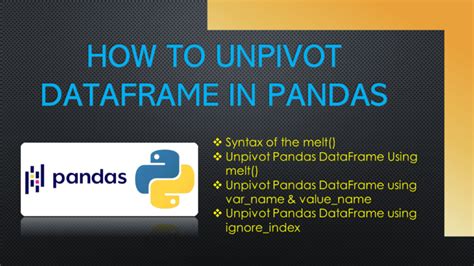
В широком формате данные представлены в виде столбцов с информацией о разных переменных или атрибутах. Например, есть столбец "Год" и отдельные столбцы с данными по этому году, как "Продажи", "Прибыль" и "Затраты".
При анализе данных в разделенных столбцах может быть неудобно, особенно если есть много вариантов значений переменных и атрибутов. Unpivot в pandas позволяет преобразовать данные из широкого формата в длинный, где каждая строка представляет отдельное наблюдение, а переменные и атрибуты располагаются в отдельных столбцах.
Переход из широкого формата в длинный формат делает данные удобнее для анализа, сравнения значений переменных и использования методов анализа данных. Например, с помощью unpivot можно группировать данные по переменным, выполнять агрегацию, рассчитывать статистику и строить графики.
Так unpivot в pandas - важный инструмент для преобразования данных и упрощения анализа информации, изначально представленной в неудобном формате.
Шаг 1: Загрузка данных

Для выполнения unpivot в pandas сначала загрузите данные, обычно представленные в виде таблицы, где строки - наблюдения, а столбцы - переменные.
| Имя | Город | Возраст |
|---|
| Анна | Москва | 25 |
| Иван | Санкт-Петербург | 32 |
| Мария | Казань | 28 |
Для загрузки данных в pandas можно использовать различные источники, такие как CSV-файлы, базы данных, Excel-файлы и другие. Например, чтобы загрузить данные из CSV-файла, можно использовать функцию read_csv():
import pandas as pd
data = pd.read_csv('data.csv')
После загрузки данных, можно произвести операцию unpivot для изменения их структуры.
Шаг 2: Преобразование данных
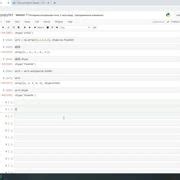
После получения данных из источника и загрузки их в pandas DataFrame, необходимо преобразовать данные для получения нужного формата. В данном случае, нужно выполнить операцию "unpivot", чтобы изменить таблицу из широкого формата в длинный.
Операция "unpivot" позволяет преобразовать столбцы таблицы, содержащие данные в разных колонках, в строки. Это удобно для анализа данных или группировки по разным атрибутам.
Для выполнения операции "unpivot" в pandas, можно использовать метод pd.melt(). Этот метод принимает DataFrame и параметры, определяющие, какие столбцы нужно преобразовать в строки.
Например, если у нас есть DataFrame с колонками "Индекс", "Столбец A", "Столбец B" и "Столбец C", можно выполнить следующую операцию "unpivot":
df = pd.melt(df, id_vars=['Индекс'], value_vars=['Столбец A', 'Столбец B', 'Столбец C'], var_name='Колонка', value_name='Значение')После выполнения этой операции у нас будет новый DataFrame, в котором каждая строка содержит информацию о значениях из столбцов "Столбец A", "Столбец B", "Столбец C". Новые колонки "Колонка" и "Значение" содержат соответствующие значения.
Теперь у нас есть преобразованный DataFrame, который можно использовать для анализа данных или группировки по атрибутам.
Шаг 3: Отображение результатов

Для создания таблицы с результатами unpivot в pandas можно использовать метод DataFrame. Нужно передать результаты unpivot в качестве аргумента метода. Затем задать названия столбцов и отформатировать таблицу с помощью специальных функций.
Например, вы можете использовать метод to_html() для преобразования результатов в формат HTML и сохранения их в файле для отображения на веб-странице. Также можно использовать метод style() для добавления стилей к таблице, чтобы сделать ее более читабельной и привлекательной для пользователя.
Пример:
result_df = df.unstack().reset_index().rename(columns={0: 'Value'})
html_table = result_df.style.hide_index().set_caption('Результаты операции unpivot').hide_columns(['level_0']).set_table_styles([{'selector': 'caption', 'props': [('font-size', '18px'), ('font-weight', 'bold')]}]).render()
# сохранение в файл
with open('unpivot_results.html', 'w') as file:
file.write(html_table)
Результатом выполнения этого кода будет файл "unpivot_results.html" с таблицей результатов, стилизованной согласно указанным стилям. Это позволит удобно и ясно представить результаты операции unpivot в виде таблицы, что упростит анализ данных и поиск нужной информации.
Пример использования unpivot в pandas
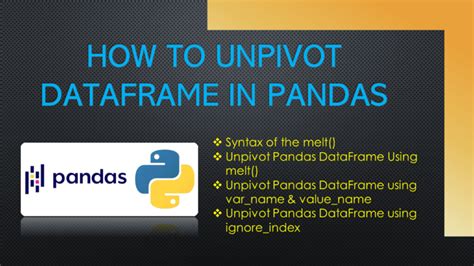
Давайте рассмотрим пример применения unpivot на простом наборе данных. Предположим, у нас есть таблица с информацией о продажах продуктов в разных регионах и за разные месяцы.
Первый шаг - импортировать необходимые библиотеки и загрузить данные:
import pandas as pd
data = {'Продукт': ['Молоко', 'Хлеб', 'Яблоки'],
'Январь': [150, 200, 100],
'Февраль': [120, 180, 80],
'Март': [130, 190, 110],
'Апрель': [140, 210, 120]}
df = pd.DataFrame(data)
Получим следующую таблицу:
Продукт Январь Февраль Март Апрель
0 Молоко 150 120 130 140
1 Хлеб 200 180 190 210
2 Яблоки 100 80 110 120
Далее выполним unpivot:
df_unpivot = df.melt(id_vars=['Продукт'], var_name='Месяц', value_name='Продажи')
Получим таблицу в длинном формате:
Продукт Месяц Продажи
0 Молоко Январь 150
1 Хлеб Январь 200
2 Яблоки Январь 100
3 Молоко Февраль 120
4 Хлеб Февраль 180
5 Яблоки Февраль 80
6 Молоко Март 130
7 Хлеб Март 190
8 Яблоки Март 110
9 Молоко Апрель 140
10 Хлеб Апрель 210
11 Яблоки Апрель 120
Теперь у нас есть столбец "Месяц" с соответствующими значениями, исходные значения из разных месяцев соответствуют столбцу "Продажи".
Пример использования unpivot в pandas позволяет увидеть, как простой набор данных может быть преобразован для анализа и агрегации.
Пример с объяснением шагов

День Яблоки Апельсины
-----------------------------
1 10 5
2 12 8
3 15 7
Наша задача - преобразовать эту таблицу из формата "широкого" (wide) в формат "длинного" (long) или "неструктурированного" (unpivot), чтобы каждая строка представляла продажу, указывая день, продукт и количество проданных товаров.
Шаги для выполнения этой задачи в pandas следующие:
- Импортировать библиотеку pandas и загрузить исходную таблицу в DataFrame
- Использовать функцию
meltдля преобразования "широкого" формата таблицы в "длинный" формат - Указать столбцы, которые должны остаться неизменными в новой таблице (например, столбец "День")
- Указать столбец, который будет использоваться для создания нового столбца
productс названиями продуктов (например, "Яблоки" и "Апельсины") - Указать столбец, который будет использоваться для создания нового столбца
quantityс количеством проданных товаров - Создать новую таблицу и сохранить ее в новую переменную
- Отобразить новую таблицу
После выполнения всех этих шагов, мы получим следующую таблицу:
День Продукт Количество
-------------------------------
Яблоки 10
Апельсины 5
Яблоки 12
Апельсины 8
Яблоки 15
Апельсины 7
Теперь каждая строка представляет продажу конкретного товара в определенный день, а в столбцах указаны соответствующие данные.
Преимуществом использования функций melt и stack является их гибкость и возможность работы с различными типами структур данных. Они позволяют преобразовывать данные в удобный для анализа формат и упрощают дальнейшую обработку и визуализацию.
Несмотря на то, что unpivot - достаточно простая операция, неправильное использование может привести к ошибкам и неправильным результатам. Поэтому важно внимательно изучить документацию по функциям melt и stack и понимать особенности работы с разными типами данных и структурами.